Akkoordsymbolen
Overzicht
Een akkoordsymbool is een verkorte manier om een muzikaal akkoord en zijn harmonie weer te geven.
MuseScore ondersteunt de volgende notaties:
- Akkoordsymbool: Alfabetische akkoordnaam plus akkoordkwaliteit. e.g.
Am, - Nashville Nummer Systeem (NNS): Arabisch cijfer plus akkoordkwaliteit. e.g.
6m, - Romeinse Cijferanalyse (RNA): Romeins cijfer plus akkoordkwaliteit. e.g.
vi.
Akkoordsymbolen toevoegen aan je partituur
Een akkoordsymbool invoeren
- Selecteer een startnoot, noot schuinestreep of rust.
- Druk op Ctrl+K (Mac: Cmd+K ). De cursor staat nu boven de notenbalk, klaar voor invoer.
- Voer het akkoordsymbool in met de volgende tekens:
- Grondtoon: a, b, c, d, e, f, g. (de kleine letters veranderen automatisch in hoofdletters wanneer je het akkoordsymbool verlaat)
- Kruis: # (hekje).
- Mol: b (kleine letter "b").
- Dubbelkruis: x (kleine letter "x") of ## (twee hekje-symbolen).
- Dubbelmol: bb (twee keer een kleine letter "b").
- Herstellingsteken: Ctrl+Shift+H.
- Spatie: Ctrl+Spatie (Mac: Alt+Spatie).
- Voor andere symbolen, zie akkoordsymbolen syntax (hieronder).
- Druk op Spatie om de cursor naar het volgende akkoord/rust/tel te verplaatsen. Voor andere manieren om de cursor te verplaatsen, zie navigatiecommando's (hieronder);
- Verlaat de akkoordsymboolmodus door op Esc te drukken.
Akkoordnamen en voortekens
Nadat je de bewerkingsmodues verlaat, worden alle ingevoerde tekens automatisch geconverteerd naar het juiste formaat. Een grondtoon getypt in kleine letters verandert in hoofdletters (voor alternatieve opties, zie automatische hoofdletters). En tekens die zijn ingevoerd voor voortekens worden automatisch omgezet in professionele glyphs. Een "#" (hash-teken) wordt bijvoorbeeld automatisch een kruisteken (♯). Voer geen Unicode-tekens in of kopieer en plak ze niet, zoals U+266F (kruis teken, ♯) of U+266D (mol teken, ♭) enz., omdat MuseScore ze niet correct zal weergeven in akkoordnotatie.
Navigatie commando's
Het volgende is een samenvatting van sneltoetsen die worden gebruikt om de cursor te verplaatsen in de invoermodus voor akkoordsymbolen:
| Actie | Commando (Windows) | Commando (macOS) |
|---|---|---|
| Verplaats de cursor naar de volgende noot, rust of tel | Spatie | Spatie |
| Verplaats de cursor naar de volgende tel | ; (puntkomma) | ; |
| Verplaats de cursor naar de vorige noot, rust of tel | Shift+Spatie | |
| Verplaats de cursor naar de vorige tel | : (dubbele punt) | : |
| Verplaats de cursor naar de volgende maat | Ctrl+→ | Cmd+→ |
| Verplaats de cursor naar de vorige maat | Ctrl+← | Cmd+← |
| Cursor verplaatsen met duur nummer | Ctrl+1-9 | Cmd+1-9 |
| Sluit akkoordsymboolinvoer af | Esc | Esc |
Akkoordsymbolen syntaxis
MuseScore begrijpt de meeste afkortingen die in akkoordsymbolen worden gebruikt:
- Majeur: M, Ma, Maj, ma, maj, Δ (type t of ˆ voor een driehoek)
- Mineur: m, mi, min, -
- Verminderd: dim, ° (ingevoerd met een kleine letter o, weergegeven als ° bij gebruik van de Jazz stijl, en anders als o, het Griekse omicron)
- Half-verminderd: ø (ingevoerd met 0, getal nul, weergegeven als ø bij gebruik van de Jazz stijl, en anders als 0 (nul)). Als alternatief kun je natuurlijk afkortingen kiezen zoals mi7b5 etc.
- Overmatig: aug, +
- De volgende afkortingen zijn ook geldig: toevoegingen en veranderingen zoals b9 of #5, sus, alt en no3. Omkeringen en schuine streep-akkoorden, zoals C7/E. Komma's en Haakjes, die een deel of zelfs het geheel van een akkoordsymbool kunnen omsluiten.
Een akkoordsymbool bewerken
Een bestaand akkoordsymbool kan op dezelfde manier worden bewerkt als gewone tekst: zie Tekstbewerking voor details. Gebruik de hierboven beschreven methoden om speciale tekens te maken. Nadat je de bewerkingsmodus verlaat, worden ze automatisch geconverteerd naar de juiste opmaak.
Romeins Cijferanalyse invoeren
Niet te verwarren met Becijferde bas/basso continuo.
Het Romeinse Cijferanalyse (RNA)-systeem is een soort muzikale analyse waarbij akkoorden worden weergegeven door Romeinse cijfers in hoofdletters en kleine letters (I, ii, III, iv etc.), superscript, subscript en andere symbolen. Het wordt gebruikt om de harmonie van een compositie te noteren en te analyseren, onafhankelijk van de toonsoort.
Om te beginnen met het invoeren:
- Selecteer een startnoot.
- Selecteer in het menu Voeg toe→Tekst→Romeinse cijferanalyse. Je kunt ook een sneltoets instellen om hetzelfde te doen in Voorkeuren.
- Voer de RNA-symbolen voor het akkoord als volgt in, net als normale tekst;
- Majeurakkoord: Romeinse cijfers in hoofdletters
- Mineurakkoord: Romeinse cijfers in kleine letters
- Verminderd akkoord: o (kleine letters)
- Half-verminderd akkoord: 0 (nul)
- Overmatig akkoord: +
- Akkoord omkeringen: voer maximaal 3 getallen van één cijfer in, de bovenste noot eerst
- Voortekens: voer # in voor een kruis, b voor een mol of h voor herstellingsteken. Deze veranderen meteen in een echte (en in superscript) ♯ , ♭ of ♮, zie voortekens invoeren hierboven (ga naar).
- Om te voorkomen dat een willekeurig teken wordt geïnterpreteerd of in superscript wordt weergegeven, plaats je voor het teken een backslash, "\". Dit kan bijvoorbeeld worden gebruikt om een letterlijke letter "b", "h", een hekje "#" of een getal zonder superscript toe te voegen, enz.
- Omkeringsnotatie met behulp van alfabet a,b,c,d kan worden gemaakt met de hierboven beschreven methode.
- Omkeringsnotatie met behulp van verticaal uitgelijnde Arabische cijfers zonder voortekens zoals 64 kan worden gemaakt met de methode die hieronder wordt beschreven.
- Omkeringsnotatie met verticaal uitgelijnde Arabische cijfers met voortekens zoals 6#3, dwz gewijzigd akkoord, wordt niet ondersteund, tijdelijke oplossing: maak gebruik van Becijferde bas tekst of maak afzonderlijke tekstobjecten en pas de positie aan.
- Voor andere symbolen, zie de afbeeldingen hieronder.
- Verplaats de cursor naar voren of naar achteren om door te gaan met het invoeren of bewerken van symbolen voor andere akkoorden;
- Wanneer RNA is voltooid, sluit je af door op Esc te drukken of door op een leeg gedeelte van de partituur te klikken.
RNA-invoer biedt dezelfde sneltoetsen voor navigatie als in akkoordsymbolen (zie hierboven).
RNA-voortekens en opmaak
Bij elke invoer via het toetsenbord van de computer worden tekens automatisch omgezet naar het juiste formaat. MuseScore gebruikt een gespecialiseerd lettertype, Campania, om de juiste opmaak voor RNA te bieden.
Voorbeelden van RNA
Type dit:

Om dit te krijgen:

Nashville nummer invoeren
Het Nashville Nummer Systeem (NNS) is een verkorte manier om akkoorden weer te geven op basis van schaalgraden in plaats van akkoordletters. Hierdoor kan een begeleiding in elke toonsoort uit hetzelfde akkoordschema worden gespeeld.
Om te beginnen met het invoeren van de Nashville notatie:
- Selecteer een startnoot.
- Selecteer in het menu Voeg toe→Tekst→Nashville nummer.
Net als bij standaard akkoordsymbolen, kun je de Nashville notatie normaal typen en zal MuseScore zijn best doen om de symbolen op de juiste manier te herkennen en op te maken. Dezelfde sneltoetsen die worden gebruikt voor navigatie bij het invoeren van standaard akkoordsymbolen (bijv. Spatie, zie hierboven) zijn ook beschikbaar voor de Nashville notatie.

Uiterlijk en functieoverzicht
Zie ook het hoofdstuk Sjablonen en stijlen.
De uiteindelijke visuele weergave en functie van een akkoordsymbool, Nashville nummer of Romeinse cijferanalyse in een partituurbestand wordt bepaald door:
- Eigenschappen van elk individueel symbool in een partituur. Objecten hebben standaard geen specifieke eigenschappen. Wanneer eigenschappen worden toegewezen in het Eigenschappen paneel, zullen deze altijd worden gebruikt; En
- De globale profielen (voor iedere MuseScore Partij en de "Volledige partituur").
- Akkoordsymbolen, NNS, RNA gebruiken overeenkomende compatibele waarden in "Stijl voor akkoordsymbolen", gedefinieerd in Opmaak → Stijl → Akkoordsymbolen, dit gedrag kan niet worden gewijzigd. Akkoordsymbolen en NNS (maar niet RNA) worden bijvoorbeeld beïnvloed door de weergavestijl Jazz.
- Akkoordsymbolen, NNS, RNA gebruiken standaard hun respectieve "Stijl voor tekst in een bepaald type".Opmaak → Stijl → Tekststijlen → Akkoordsymbool, Romeinse cijferanalyse, Nashville nummer. Dit gedrag kan worden gewijzigd in het Eigenschappen paneel van elk afzonderlijk object: knop Meer... → Tekststijl selectie-optie. Akkoordsymbolen gebruiken bijvoorbeeld "Stijl voor tekst in akkoordsymbool", je kunt overschakelen naar het gebruik van het profiel "Stijl voor tekst in akkoordsymbool (alternatief)", of een ander profiel. Dit maakt twee afzonderlijke sets met opmaak mogelijk voor eenvoudiger bewerken in herharmonisatie partituren.
Akkoordsymbolen uitlijnen
Zie het hoofdstuk Tekst opmaken en ook het gedeelte "Uiterlijk en functie" hierboven.
Het stijl menu gebruiken
"Stijl voor akkoordsymbolen"
De standaard verticale uitlijning van alle akkoordsymbolen, NNS en RNA kan worden ingesteld in "Stijl voor Akkoordsymbolen" Opmaak→ Stijl→Akkoordsymbolen: Positionering.
- Afstand tot fretborddiagram: beïnvloedt de afstand tussen fretborddiagrammen en eventuele akkoordsymbolen erboven.
- Minimale akkoordafstand: de minimaal toegestane afstand tussen akkoorden.
- Maximale maatstreepafstand:
- Maximale verschuiving boven/onder: Dit wordt gebruikt om akkoordsymbolen uit te lijnen waarvan de verticale uitlijning onregelmatig is. Experimenteer totdat je het gewenste uiterlijk krijgt.
"Stijl voor tekst in een bepaald object"
De standaarduitlijning van objecten hangt ook af van het gebruikte profiel, zie de sectie "Akkoordsymboolstijl". Het effect van waarden in stijlprofielen is cumulatief.
Het Eigenschappen paneel gebruiken
Object(en) uitlijnen:
- Selecteer object(en), zie het hoofdstuk Elementen selecteren.
- In Eigenschappen paneel
- Wijzig in de Tekst sectie de Tekststijl, zie de sectie "Stijl voor tekst in een bepaald object". Pas Uitlijning, Positie aan.
- Druk op de knop Uiterlijk en pas de Correctie aan. De effecten zijn cumulatief.
Transpositie van akkoordsymbolen
Transponerende instrumenten
Wanneer je overschakelt naar de weergavemodus voor de werkelijketoonhoogte, passen de akkoordsymbolen van het transponerende instrument zichzelf automatisch aan. Wanneer akkoordsymbolen worden gekopieerd en geplakt, worden ze dienovereenkomstig getransponeerd. Zie ook het hoofdstuk Transpositie.
Akkoorden geassocieerd met gitaarfretborddiagrammen worden niet automatisch getransponeerd, zie het hoofdstuk Fretborddiagrammen.
Transponeer dialoog
Het Transponeer dialoogvenster transponeert alle geselecteerde objecten behalve NNS en RNA, zie het hoofdstuk Transpositie: Transponeerdialoog gebruiken. Om het transponeren van geselecteerde akkoordsymbolen uit te schakelen, schakel je Transponeer akkoordsymbolen uit.
Automatische maken van extra akkoordsymbolen (niet NNS of RNA) inschakelen met capo
MuseScore kan worden geconfigureerd om automatisch een extra akkoordsymbool tussen haakjes met capo naast elk akkoordsymbool (niet NNS of RNA) in de partituur te maken. Het symbool tussen haakjes klinkt, wanneer het met die capo wordt gespeeld, identiek aan het symbool zonder haakjes. Om deze functie in te schakelen:
- In Opmaak → Stijl → Akkoordsymbolen: Capo fret positie.
- Wijs de capo positie toe aan het toegevoegde extra akkoordsymbool. Standaardwaarde 0 maakt geen extra akkoordsymbolen.
Spelling van akkoordsymbolen wijzigen (niet NNS of RNA)
Alleen voor akkoordsymbolen (niet NNS of RNA).
MuseScore gebruikt standaard letternamen (A-G), maar je kunt het spellingsysteem wijzigen. MuseScore gebruikt ook automatisch hoofdletters, ongeacht of je ze in hoofdletters of kleine letters hebt ingevoerd, je kunt dit gedrag wijzigen.
Akkoord spelling systemen
Kies in het menu Opmaak→Stijl→Akkoordsymbolen. Kies vervolgens een van de volgende spelling opties:
- Standaard: A, B♭, B, C, C♯,…
- Duits: A, B♭, H, C, C♯,…
- Volledig Duits: A, B, H, C, Cis,…
- Solfeggio: Do, Do♯, Re♭, Re,…
- Frans: Do, Do♯, Ré♭, Ré,...
Automatische hoofdletters
Kies in het menu Opmaak→Stijl→ Akkoordsymbolen. Kies vervolgens uit de volgende opties:
- Mineurakkoorden in kleine letters: c, cm, cm7,...
- Basnoten in kleine letters: C/e,...
- Nootnamen in hoofdletters: DO, RE, MI,...
Je kunt de automatische hoofdletters ook helemaal uitschakelen, in dat geval worden de nootnamen gewoon weergegeven zoals je ze typt.
Uiterlijk van akkoordsymbolen aanpassen
Hieronder ziet je de resultaten van verschillende instellingen voor lettertype en weergavestijl. In het derde voorbeeld worden de Lettertype-eigenschap van afzonderlijke objecten genegeerd omdat de Jazz renderstijl wordt gebruikt.
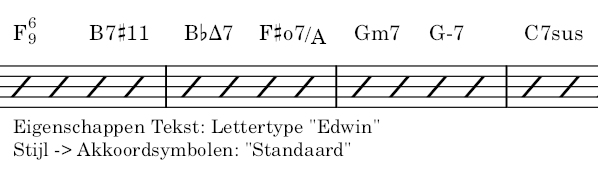
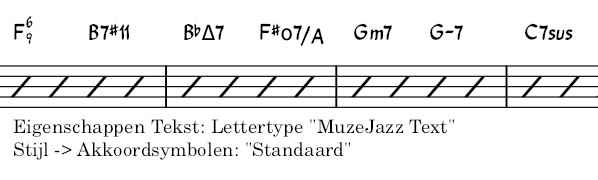
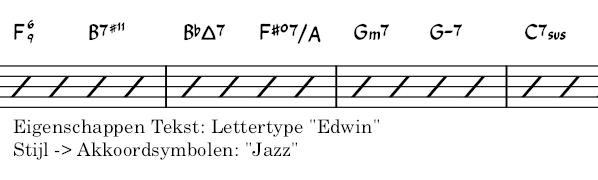
Lettertype
Lettertype (lettertype of lettertypefamilie) moet niet worden verward met Renderstijl. Zie ook Fonts.
Om lettertype en opmaak toe te wijzen aan individuele symbolen in een partituur, gebruik je Eigenschappen paneel. Om een standaardlettertype toe te wijzen, gebruik je algemene stijlprofielen "stijl voor tekst in een bepaald type". Voor akkoordsymbolen en NNS (maar niet RNA) wordt de eigenschap Lettertype van individuele objecten genegeerd wanneer de weergavestijl Jazz wordt gebruikt.
Weergavestijl van akkoordsymbolen en NNS (maar niet RNA)
De weergavestijl moet niet worden verward met Lettertypeoptie.
Renderstijl is de MuseScore-functie die extra opmaak gebruikt om het graveren te verbeteren. Het wordt gedefinieerd in het globale stijlprofiel "Stijl voor akkoordsymbool" in Opmaak → Stijl → Akkoordsymbolen . Alle akkoordsymbolen worden beïnvloed door de gekozen weergavestijl, er is geen individuele eigenschapsoptie. Er wordt automatisch een geschikte standaardinstelling gebruikt, gebaseerd op het geselecteerde sjabloon om de partituur te maken. Voor Jazz-sjablonen wordt de weergavestijl Jazz gebruikt, voor andere sjablonen wordt de weergavestijl Standaard gebruikt. De drie beschikbare opties zijn:
- Standaard weergavestijl: akkoorden worden eenvoudig weergegeven met het lettertype, er wordt geen extra opmaak gebruikt.
- Jazz weergavestijl : het MuseJazz-lettertype wordt gebruikt voor een handgeschreven uiterlijk, met onderscheidende superscript- en andere opmaakkenmerken.
- Aangepast weergavestijl: hiermee kun je het uiterlijk van akkoordsymbolen aanpassen (en zorgt ook voor compatibiliteit met oudere partituren) met een Akkoordsymbolenstijlbestand (*.xml) . Deze bestanden zijn te vinden onder de map "styles" van de installatie. In Windows 10 zou dat C:\Program Files\MuseScore 4\styles\ zijn. Documentatie vind je in dezelfde map. Dit is alleen voor gevorderde gebruikers, zie externe links hieronder.
MuseScore gebruikt de volgende terminologie:
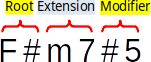
Extensiegedeelte en wijzigingsgedeelte kunnen extra opmaak gebruiken:
- Extensie schaling en Modifier schaling: Dit beïnvloedt de grootte van de akkoordextensie of van de modifier.
- Extensie verticale correctie en Modifier verticale correctie: Dit beïnvloedt de verticale positie van de akkoordsymboolextensie of van de modifier.
Het afspelen van akkoordsymbolen wijzigen
Afspelen in- en uitschakelen
Alleen akkoordsymbolen en NNS zorgen voor afspelen, RNA wordt niet afgespeeld.
Om het afspelen van deze objecten van het MuseScore-programma in/uit te schakelen:
- Klik op het tandwielpictogram rechts van de afspeelbediening
- Deselecteer/selecteer Speel akkoordsymbolen.
Om het afspelen van geselecteerde object(en) in de partituur in/uit te schakelen:
- Verwijder het vinkje/vinkje Eigenschappenpaneel: Algemeen gedeelte : Speel af selectievakje .
Afspelen aanpassen
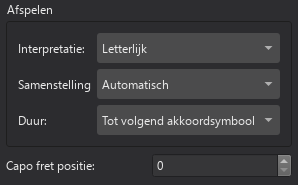
Om geselecteerde akkoordsymbolen te bewerken, bewerk je de instellingen onder Eigenschappenpaneel: Akkoordsymbool sectie. Om de globale instellingen voor alle akkoordsymbolen en NNS (maar niet RNA) in een partituur te bewerken, bewerk je de instellingen onder Opmaak→ Stijl→Akkoordsymbolen: Afspelen gedeelte.
* Interpretatie: Letterlijk of Jazz.
* Samenstelling: Automatisch, Alleen grondtoon, Gesloten, Verlaag tweede, Zes noten, Vier noten, Drie noten.
* Duur: Tot volgend akkoordsymbool, Tot het einde van de maat, Tot het einde van de aangegeven duur
Opmerking: Het driehoeksymbool Δ in MuseScore wordt alleen een majeur drieklank gemaakt.
Akkoordsymbolen in de notenbalk genereren
Met MuseScore kun je akkoorden op de notenbalk genereren uit geselecteerde akkoordsymbolen. De intonatie van deze akkoorden is afhankelijk van de afspeelinstellingen (hierboven) voor deze akkoorden.
Om een selectie van akkoordsymbolen te uit te schrijven:
- Maak een selectie van akkoordsymbolen.
- Klik met de rechtermuisknop op een akkoord in de selectie.
- Klik op Akkoordsymbolen uitschrijven.
- Optioneel, vink "Overschrijven met eigen instellingen" aan en stel de gewenste opties in.
- Klik op Ok.
Opmerking: Het driehoeksymbool Δ in MuseScore wordt alleen een majeur drieklank gemaakt. Om de akkoordkwaliteit achteraf te wijzigen, zie de sectie "Externe links".
Akkoordsymbool eigenschappen
Akkoordsymbool(en) in een partituur kunnen worden bewerkt met het Eigenschappen paneel. Tekst gerelateerde instellingen worden behandeld in Tekst. Afspeel gerelateerde instellingen worden besproken in het gedeelte Het afspelen van akkoordsymbolen wijzigen hierboven.
Akkoordsymbool stijl
Zie het hoofdhoofdstuk Sjablonen en stijlen en het gedeelte Uiterlijk en functie hierboven.
Waarden van de "Stijl voor akkoordsymbolen" kunnen worden bewerkt in Opmaak→Stijl→Akkoordsymbolen.
Waarden van de "Stijl voor tekst in het akkoordsymbool" kunnen worden bewerkt in Opmaak→Stijl→Tekststijlen→Akkoordsymbool
Waarden van de "Stijl voor tekst in het akkoordsymbool (alternatief)" kunnen worden bewerkt in Opmaak→Stijl→Tekststijlen→Akkoordsymbool (alternatief).
Waarden van de 'Stijl voor tekst in het Nashville nummer' kunnen worden bewerkt in Opmaak→Stijl→Tekststijlen→Nashville nummer
Waarden van de "Stijl voor tekst in het Romeinse cijferanalyse" kunnen worden bewerkt in Opmaak→Stijl→Tekststijlen→Romeinse cijferanalyse
Externe links
Om de akkoordkwaliteit te veranderen na Genereren van akkoordstemmen op een notenbalk, gebruik je een plug-in zoals:
- Chord Level Selector
- Next inversion: replaces all chord(s) in (keyboard) selection with their next inversion
Om harmonie of akkoord te identificeren, gebruik je een plug-in zoals:
- Chord Identifier (Pop & Jazz) voor muziek waarin veel harmonische chromatiek voorkomt, omdat het gecreëerde RNA jazzinvloeden heeft.
- Chord ID and Roman numeral analysis voor muziek met een stabiele tonaliteit, omdat conventioneel RNA wordt aangemaakt.
Stijlbestand voor akkoordsymbolen (*.xml):
- chords.xml met sub/superscript en gestapelde akkoordwijzigingen gedeeld door Runas Sudo
- github-probleem Ondersteuning voor akkoorden met gestapelde extensies #16241 oplossing door Marc Sabatella